无线网络设备安装与调试
一、无线路由器安装
-
准备工作
- 确保拥有一台合适的无线路由器、电源适配器、网线以及一台电脑或手机等设备。
- 检查所需材料是否齐全,包括路由器、网线、电源适配器等。
-
选择安装位置
- 选择一个离电源插座较近、靠近使用设备且信号覆盖范围较广的位置,避免障碍物遮挡和信号干扰。
-
连接电源及网线
- 将电源适配器插头插入无线路由器的电源接口,并将另一端插入电源插座。
- 使用网线将宽带调制解调器(ADSL或光纤)的一个端口连接到无线路由器的WAN口。
-
登录路由器管理界面
- 在电脑或手机上打开浏览器,输入路由器的默认IP地址(通常为192.168.1.1或192.168.0.1),按照说明书提供的用户名和密码登录。
-
进行基础设置
- 更改WiFi名称(SSID),确保与其他无线网络区分开。
- 设置一个强度较高的WiFi密码,以确保网络安全。
-
选择网络类型及设置
- 根据网络类型选择相应的连接方式,如ADSL、宽带、光纤等。
- 输入运营商提供的账号和密码。
-
设置IP地址及子网掩码
- 选择动态获取IP地址或手动输入IP地址,确保与局域网内其他设备的设置相匹配。
-
保存设置并重启路由器
- 在完成所有设置后,点击保存按钮,将所做的修改应用到无线路由器上。
- 重启无线路由器,使所有设置生效。
-
连接其他设备
- 使用电脑、手机或其他设备,在网络设置中找到刚才设置的网络名称,输入WiFi密码并连接。
-
检查连接
- 确保所有设备都能正常连接到无线路由器,并能够上网。
二、台式机无线网卡安装
-
选择无线网卡
- 选择适合的无线网卡类型(如USB、PCI-E等),并确保其与电脑兼容。
-
安装无线网卡
- 对于USB无线网卡,直接插入电脑的USB端口即可。
- 对于PCI-E无线网卡,需要打开机箱,将其插入主板的PCI-E插槽中,并固定好螺丝。
-
安装驱动程序
- 随无线网卡附带的光盘中通常包含驱动程序,按照提示进行安装。
- 如果系统没有自动检测到,可以通过“驱动人生”等软件下载并安装驱动程序。
-
设置无线网络连接
- 在操作系统中找到无线网络连接的设置选项,通常在“控制面板”或系统托盘的网络图标上。
- 搜索可用的无线网络,并选择要连接的网络。
三、无线网络设备调试
-
检查信号强度
- 确保无线路由器放置在信号覆盖范围较广的位置,避免障碍物遮挡和信号干扰。
-
测试网络连接
- 使用电脑、手机或其他设备连接到无线网络,测试网络连接速度和稳定性。
-
更新固件
- 定期检查路由器的官方网站,下载并安装最新的固件版本,以获得更好的性能和安全性。
-
调整设置
- 根据需要调整路由器的设置,如信道、频段等,以获得更好的使用体验。
-
配置其他功能
- 根据需要,配置路由器提供的其他功能,如家长控制、访客网络等。
通过以上步骤,您可以轻松完成无线网络设备的安装与调试,确保网络的稳定性和安全性。
无线网络设备安装与调试
无线网络设备的安装与调试是构建高效、稳定无线网络的关键环节。以下从方案设计、设备选型、安装步骤、调试方法及优化建议等方面进行详细说明。
1. 无线网络设备安装与调试方案设计
1.1 方案目标
- 确保无线网络的稳定性、覆盖范围和安全性。
- 满足不同环境(如办公室、会议室、生产车间)的网络需求。
1.2 需求分析
- 现有网络基础设施:评估交换机、路由器、防火墙等设备的配置和性能。
- 用户需求:调查各部门对网络速度、稳定性和覆盖范围的要求。
- 环境因素:分析墙体材料、楼层分布等对信号传播的影响。
- 安全要求:明确数据加密、用户身份验证等安全策略。
2. 无线网络设备选型
2.1 无线接入点(AP)
- 根据覆盖范围和用户数量选择合适的AP型号,单个AP覆盖范围约为30米。
- 支持IEEE 802.11标准(如802.11b、802.11g、802.11n),确保兼容性和性能。
2.2 无线路由器
- 选择支持双频段(2.4GHz和5GHz)的路由器,优化信号质量和带宽利用率。
- 具备防火墙、流量控制等功能,提升网络安全性。
2.3 其他设备
- 交换机:用于扩展网络规模,支持VLAN划分和端口镜像。
- 调制解调器:将电话线路信号转换为计算机可识别的数据。
3. 无线网络设备安装步骤
3.1 设备连接
- 将宽带线接入路由器的WAN口,电脑连接LAN口,确保指示灯正常亮起。
- 部署AP时,根据环境特点选择合适位置,避免信号遮挡。
3.2 管理界面配置
- 通过浏览器访问路由器管理地址(如192.168.1.1),设置管理员密码。
- 使用设置向导选择上网方式(如自动获取IP地址)。
3.3 无线参数设置
- 配置SSID(网络名称)和加密方式(如WPA2-PSK),确保网络安全。
- 设置信道和频段,避免信号干扰。
4. 无线网络设备调试方法
4.1 信号测试
- 使用Wi-Fi分析工具检测信号强度和覆盖范围,调整AP位置以优化信号。
4.2 性能测试
- 使用测速工具检测网络带宽和延迟,确保满足用户需求。
4.3 安全测试
- 检查加密设置和访问控制策略,防范未授权访问。
5. 无线网络优化建议
5.1 多蜂窝漫游
- 部署多个AP,实现无缝切换,确保用户在不同区域都能稳定连接。
5.2 信道优化
- 选择干扰较小的信道,提升网络性能。
5.3 负载均衡
- 配置AP的负载均衡功能,避免单个AP过载。
6. 总结
无线网络设备的安装与调试需要综合考虑需求分析、设备选型、安装步骤和调试方法。通过合理的方案设计和优化措施,可以构建高效、稳定、安全的无线网络,满足用户需求并支持未来扩展。





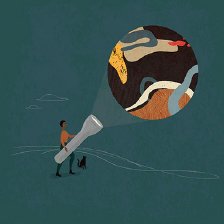





















 被折叠的 条评论
为什么被折叠?
被折叠的 条评论
为什么被折叠?










